Halbjahres-Planer
Das Kalenderdokukument von Gottwald Thiersch berechnet je zwei Halbjahresplaner die auf einem Drucker ausgegeben werden können.
Auf einer vorgeschalteten Seite können diverse Einstellungen nach eigenem Geschmack vorgenommen werden.
Dokumentation aus dem Dokument:
Der Kalender besteht aus 3 Rechenblatt-Komponenten in einem Layout und einer Voreinstellungs-Seite
Die Rechenblattkomponente „R Kalender“ enthält 10 Lagen:
Lage 1 enthält das eigentliche Datum und die Überschrift
Lage 2 enthält die farbigen Feiertags- und Wochenendfelder und in Zelle M1 und N1 die Bilder, die als farbige Hinterlegung genutzt werden.
Lage 3 enthält eine Formel zur Erzeugung der Feiertagstexteinträge.
Lage 4 bis Lage 10 enthält eine Formel zur Erzeugung der Kalenderwoche am Mittwoch jeder Woche. Da jeweils 7 Zellen vereinigt sind, um die Zahl grau hinter der Woche erscheinen zu lassen, müssen entsprechend viele Lagen hintereinander das gewünschte Ergebnis bringen.
Die Komponente „R Notizen“ liegt vor den eigentlichen Kalendarien. Hier kann man bereits vor dem Ausdruck beliebige Ereignisse eingeben, die dann mitgedruckt werden und über die Jahre mitgenommen werden können, wie z. B. Geburtstage. Damit man nicht über die Tagesangaben schreibt, sind diese durch geschützte Zellen gesperrt. Der Schutz läßt sich aufheben mit dem Passwort „Schutz“.
In der Voreinstellungsseite können Eingaben vorgenommen werden, die das Aussehen des eigentlichen Kalenders beeinflussen:
1. Die Eingabe der Jahreszahl, für die der Kalender erstellt werden soll.
2. Bezeichnungen für die beiden Halbjahresblätter (Voreinstellung ist hier: „1. Halbjahr“ bzw. „2. Halbjahr“. Hier kann aber auch z. B. ein Familien- oder Firmenname oder Ähnliches stehen). Das Kalenderjahr wird in jedem Fall in die Titelzeile eingetragen!
3. Die Farbvorgabe für die Hinterlegung der Samstage sowie der Sonn- und Feiertage. Hierfür die jeweilige Graphik in der Rechenblattzelle markieren und im Menu „Format“ im Untermenu „Farbe“ die gewünschte Farbe auswählen.
4. Durch einen beliebigen Eintrag in den folgenden Feldern werden die Kalenderwocheneinträge sowie die Feiertagstexteinträge DEAKTIVIERT! Nur wenn die Felder leer sind, erscheinen die Einträge!
Formate:
Die Schriftformate sollten selbsterklärend sein. Hier kann man natürlich je nach Geschmack Anpassungen vornehmen.
Das selbe gilt natürlich auch für die Werteformate. Man sollte allerdings wissen, was man tut, wenn man hier Veränderungen vornimmt. Die Veränderungen gelten selbstverständlich immer global für das ganze Dokument.
Zur Technik:
Mehrere Rahmen übereinander gelegt. Die Füllvorlage der Rahmen und der Rechenblattzellen ist transparent. Stapelung von vorn: R Notizen / R Kalender[1] / R Kalender[4] / R Kalender [3] / R Kalender[2]
Zur Sicherheit sind die Rahmen gruppiert. Selbstverständlich kann man die Gruppierung im Menu „Zeichnung -> Gruppe auflösen“ lösen, wenn man Änderungen vornehmen will.
Anmerkung: Will man auf einem Rechner mit Schweizer Landeseinstellung anstelle der deutschen Feiertage die schweizer Feiertage erhalten, so ersetze man in ALLEN Formeln der Lagen 2 und 3 des Rechenblattes R Kalender den Ausdruck „GER“ durch SUI“
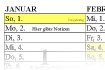
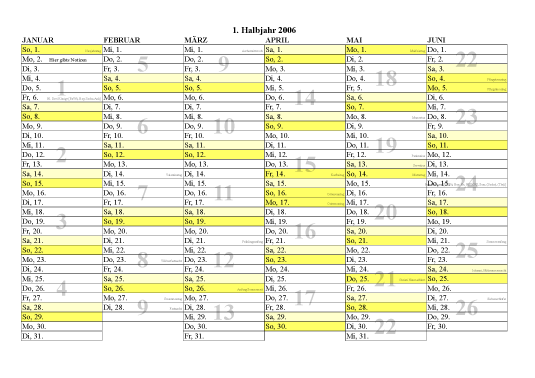
| Anhang | Größe |
|---|---|
| Kalender.rtd | 1.97 MB |
